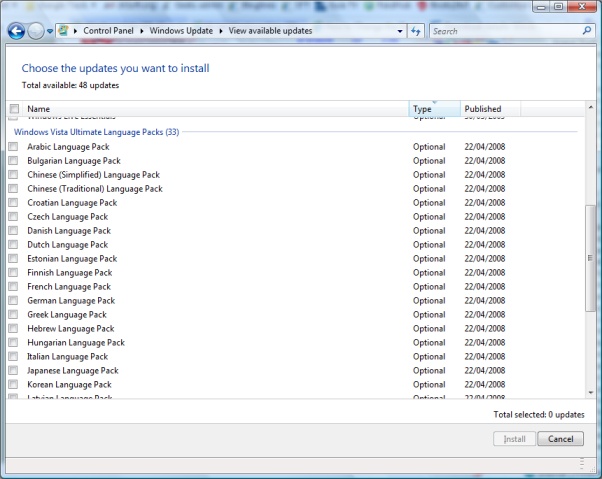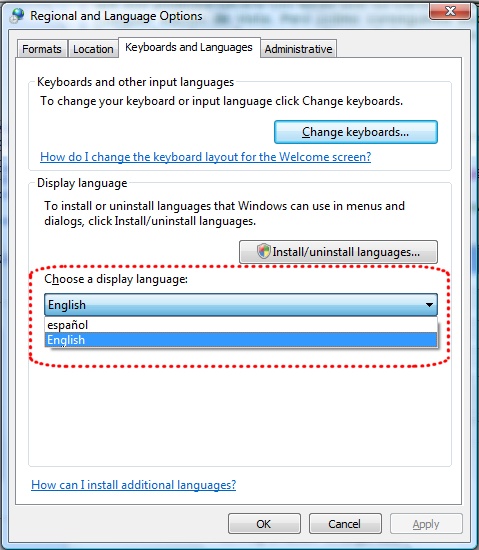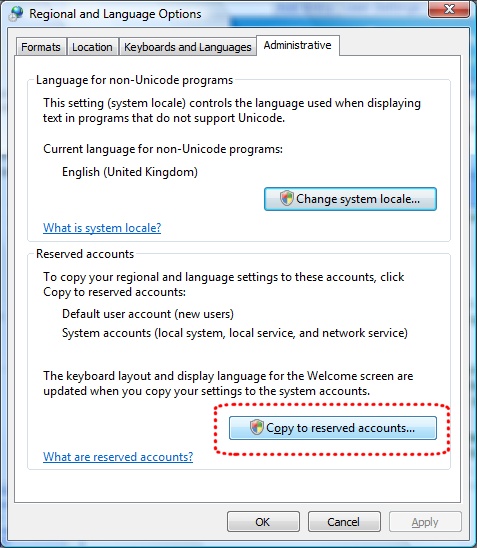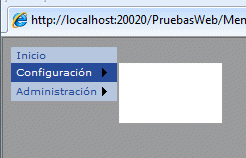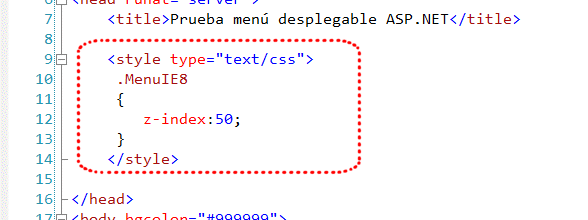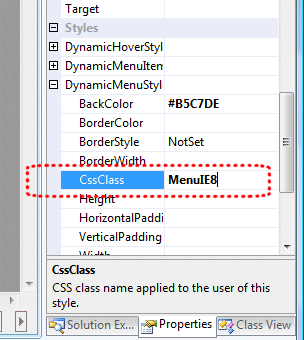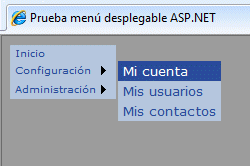Creo que hoy en día nadie duda de las bondades que tiene la externalización de servicios computacionales y todo lo que se ha dado en llamar «cloud computing» (otro día hablaré de mi opinión al respecto y cómo creo que el término se está pervirtiendo bastante). Lo cierto es que no deja de sorprenderme las aplicaciones que algunos inventan para poner en la nube. Lo último que he leído al respecto me ha llamado poderosamente la atención porque, francamente, nunca pensé en la posibilidad de tener esto externalizado.
 Se trata de AMD -sí, el fabricante de chips- que está creando un supercomputador de procesamiento gráfico que estará disponible después del verano. La idea es alquilarlo para proporcionar a los creadores de juegos un entorno de alta escalabilidad y potencia que genere los gráficos de sus juegos en tiempo real. He ahí la importancia o, al menos, lo que a mi me ha llamado tanto la atención. La idea es que los juegos que se ejecuten en dispositivos con poca potencia (sobre todo los móviles) manden los datos del juego en tiempo real a Fusion Render Cloud (que es como se llama el servicio), el cual renderizará los gráficos y los devovlerá al dispositivo. Así, en lugar de tener que disponer de un chip gráfico de gran potencia en el móvil podremos obtener los mismos resultados a través de Internet. Y no estaos hablando de una ida de olla de ciencia ficción, sino de algo disponible dentro de unos pocos meses…
Se trata de AMD -sí, el fabricante de chips- que está creando un supercomputador de procesamiento gráfico que estará disponible después del verano. La idea es alquilarlo para proporcionar a los creadores de juegos un entorno de alta escalabilidad y potencia que genere los gráficos de sus juegos en tiempo real. He ahí la importancia o, al menos, lo que a mi me ha llamado tanto la atención. La idea es que los juegos que se ejecuten en dispositivos con poca potencia (sobre todo los móviles) manden los datos del juego en tiempo real a Fusion Render Cloud (que es como se llama el servicio), el cual renderizará los gráficos y los devovlerá al dispositivo. Así, en lugar de tener que disponer de un chip gráfico de gran potencia en el móvil podremos obtener los mismos resultados a través de Internet. Y no estaos hablando de una ida de olla de ciencia ficción, sino de algo disponible dentro de unos pocos meses…
¿No te deja flipado la idea?. Hay que tener en cuenta que estamos hablando de renderizar entre 30 y 50 cuadros por segundo para cada usuario, enviando y recibiendo información contantemente a través de Internet y que un juego en 3D tiene que ser realmente rápido para responder a las acciones del usuario. Aunque la pantalla de un móvil es pequeña y la resolución por tanto baja a mi me parece inviable conseguir un nivel de desempeño mínimamente razonable para esta tarea en la nube. AMD asegura que incluso en conexiones de baja velocidad pueden devolver 30fps aunque retirando detalle de la imagen.
Fusion Render Cloud será el supercomputador comercial más rápido del mercado, con un Petaflop de potencia (mil millones de millones de operaciones en coma flotante por segundo). No pongo en duda que la capacidad sea suficiente, ya que además es escalable para crecer según sea necesario. Ellos mismos dicen que con él serían capaces de gestionar los gráficos de cualquiera de los juegos on-line multijugador que hay hoy en día (como World of Warcraft y similares). Lo que me resulta complicado de creer es que, con las actuales redes de comunicaciones y por mucho que compriman los datos de ida y de vuelta, puedan conseguir en tiempo real una jugabilidad aceptable. Si hubieran dicho otra aplicación de renderizado en tiempo real, como gráficos científicos, render de imágenes estáticas de alta calidad para cine o para juegos, etc… estaría de acuerdo. Pero justo lo que proponen de dotar a los juegos de renderizado en la nube es lo que no me acabo de creer. Quizá dentro de unos cuantos años sí, pero ¿ahora?.
Seguramente se me escapan muchas cosas.
Puedes leer el artículo completo en el Spectrum del IEEE. Vienen muchos más datos interesantes, como por ejemplo la gran eficiencia de consumo energético del monstruo, algunos detalles técnicos de las GPU o los factores tecnológicos que confluyen para dar lugar a esto.
¿Qué opinas tú al respecto? ¿Lo ves viable o no?
P.D.: Seguro que este post me pasará factura, y dentro de unos años tendré que avergonzarme de leerlo, como cuando «otros» dijeron que «¿para que podría querer alguien un ordenador en casa?». Pero bueno… 😉
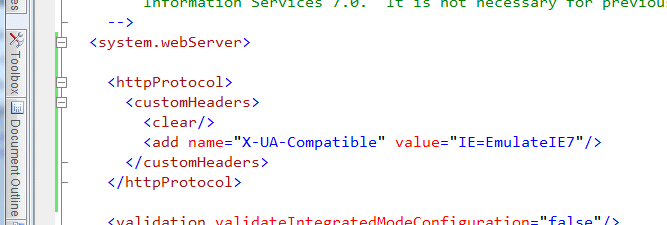
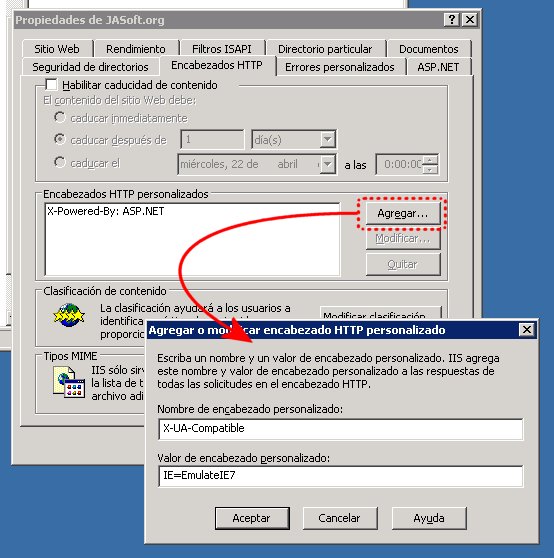
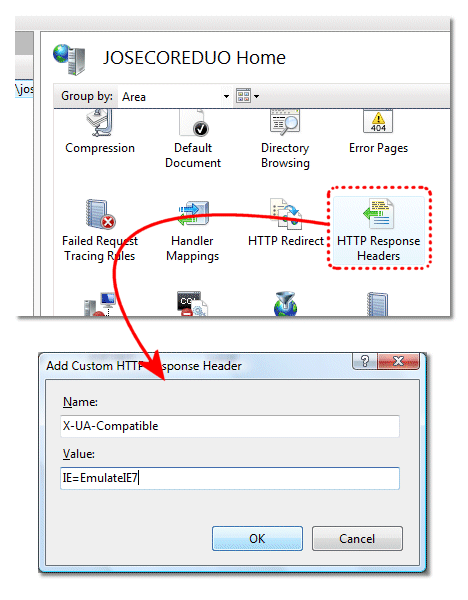
 Fenomenal!: nos ha salido ese cliente en Arabia Saudí o Finlandia y ahora toca localizar nuestra aplicación a esos idiomas y, sobre todo, probarla en el sistema operativo real para no llevarnos sorpresas. Lo primero que suele hacer todo el mundo es correr hacia el MSDN y rezar para no haber tirado los DVDs de Windows en todos esos idomas raros que envían. Eso o descargarlo de MSDN Online para instalarlo en algún equipo.
Fenomenal!: nos ha salido ese cliente en Arabia Saudí o Finlandia y ahora toca localizar nuestra aplicación a esos idiomas y, sobre todo, probarla en el sistema operativo real para no llevarnos sorpresas. Lo primero que suele hacer todo el mundo es correr hacia el MSDN y rezar para no haber tirado los DVDs de Windows en todos esos idomas raros que envían. Eso o descargarlo de MSDN Online para instalarlo en algún equipo.